Google Cloud memberikan alat untuk memantau keandalan project Anda dengan Google Cloud Monitoring dan men-debug masalah dengan log error Google Cloud Logging. Setiap kali terjadi kegagalan saat memenuhi intent pengguna, pipeline Google Home Analytics akan mencatat kegagalan tersebut pada metrik Anda, dan memublikasikan log error di log project Anda.
Ada dua langkah untuk memecahkan masalah error:
- Pantau status project Anda dengan metrik smart home.
- Selidiki masalah dengan memeriksa deskripsi error mendetail dalam log error.

Secara opsional, Anda dapat menguji Action dengan membagikannya kepada pengguna lain. Pastikan untuk menangani error dan pengecualian dengan tepat.
Memantau error
Anda dapat menggunakan Google Cloud Monitoring dashboard untuk mengakses metrik project. Ada beberapa diagram utama yang sangat berguna untuk memantau kualitas dan proses debug:
- Diagram Rasio Keberhasilan adalah diagram pertama yang harus dimulai saat Anda memantau keandalan project. Penurunan dalam diagram ini dapat menunjukkan pemadaman layanan untuk sebagian atau semua basis pengguna Anda. Sebaiknya pantau diagram ini dengan cermat untuk menemukan ketidakteraturan setelah setiap perubahan atau update pada project Anda.
- Diagram Latensi Persentil ke-95 adalah indikator penting untuk mengetahui performa integrasi Cloud-to-cloud bagi pengguna. Fluktuasi mendadak dalam diagram ini mungkin menunjukkan bahwa sistem Anda mungkin tidak dapat memenuhi permintaan. Sebaiknya periksa diagram ini secara berkala untuk melihat perilaku yang tidak terduga.
- Diagram Perincian Error paling berguna dalam hal memecahkan masalah pada integrasi Anda. Untuk setiap error yang ditandai dalam diagram persentase keberhasilan, kode error akan ditampilkan dalam perincian error. Anda dapat melihat error yang ditandai oleh Google Home platform dan cara memecahkan masalahnya dalam tabel di bawah.
Kode Error Platform
Berikut beberapa kode error umum yang mungkin Anda lihat di log project untuk mengidentifikasi masalah yang tertangkap oleh Google Home platform. Lihat tabel berikut untuk mengetahui informasi pemecahan masalah.
| Kode Error | Deskripsi |
|---|---|
BACKEND_FAILURE_URL_ERROR |
Google telah menerima kode error HTTP 4xx selain 401 dari layanan
Anda.
Gunakan requestId di Logging GCP untuk memeriksa log layanan
smart home Anda.
|
BACKEND_FAILURE_URL_TIMEOUT |
Waktu tunggu permintaan Google habis saat mencoba menjangkau layanan Anda.
Pastikan layanan Anda online, menerima koneksi, dan tidak melebihi kapasitas. Selain itu, pastikan perangkat target dinyalakan, online, dan disinkronkan. |
BACKEND_FAILURE_URL_UNREACHABLE |
Google telah menerima kode error HTTP 5xx dari layanan Anda.
Gunakan requestId di Logging GCP untuk memeriksa log layanan
smart home Anda.
|
DEVICE_NOT_FOUND |
Perangkat tidak ada di sisi layanan partner.
Hal ini biasanya menunjukkan kegagalan dalam sinkronisasi data atau kondisi perlombaan. |
GAL_BAD_3P_RESPONSE |
Google tidak dapat mengurai respons dari layanan penautan akun Anda
karena format atau nilai dalam payload tidak valid.
Gunakan requestId di GCP Logging untuk memeriksa log error
di layanan penautan akun Anda.
|
GAL_INTERNAL |
Terjadi error internal Google saat Google mencoba mengambil token akses.
Jika Anda melihat peningkatan frekuensi error ini di Logging GCP, hubungi kami untuk mengetahui informasi selengkapnya. |
GAL_INVALID_ARGUMENT |
Terjadi error internal Google saat Google mencoba mengambil token akses.
Jika Anda melihat peningkatan frekuensi error ini di Logging GCP, hubungi kami untuk mengetahui informasi selengkapnya. |
GAL_NOT_FOUND |
Token akses dan token refresh pengguna yang disimpan di Google
tidak valid dan tidak dapat dimuat ulang lagi. Pengguna harus
menautkan ulang akunnya untuk terus menggunakan layanan Anda.
Jika Anda melihat peningkatan frekuensi error ini di Logging GCP, hubungi kami untuk mengetahui informasi selengkapnya. |
GAL_PERMISSION_DENIED |
Terjadi error internal Google saat berbagi token tidak
diotorisasi.
Jika Anda melihat peningkatan frekuensi error ini di Logging GCP, hubungi kami untuk mengetahui informasi selengkapnya. |
GAL_REFRESH_IN_PROGRESS |
Token akses pengguna telah habis masa berlakunya dan upaya serentak lainnya untuk
memuat ulang token tersebut sedang berlangsung.
Hal ini bukan masalah dan Anda tidak perlu melakukan tindakan apa pun. |
INVALID_AUTH_TOKEN |
Google telah menerima kode error HTTP 401 dari layanan Anda.
Token akses belum berakhir masa berlakunya, tetapi layanan Anda telah membatalkan validasinya. Gunakan requestId di Logging GCP untuk memeriksa log layanan
smart home Anda.
|
INVALID_JSON |
Respons JSON tidak dapat diuraikan atau dipahami.
Periksa struktur respons JSON Anda untuk menemukan sintaksis yang tidak valid, seperti tanda kurung yang tidak cocok, koma yang tidak ada, karakter yang tidak valid. |
OPEN_AUTH_FAILURE |
Token akses pengguna telah berakhir masa berlakunya dan Google tidak dapat memperbaruinya,
atau Google telah menerima kode error HTTP 401 dari layanan Anda.
Jika Anda melihat peningkatan frekuensi kode ini, periksa apakah Anda juga melihat peningkatan frekuensi error yang terkait dengan intent smart home atau permintaan token refresh. |
PARTNER_RESPONSE_INVALID_ERROR_CODE |
Respons menunjukkan kode error yang tidak dikenal.
Jika respons permintaan Anda menunjukkan error, pastikan untuk menggunakan error yang disediakan dari kode error yang didukung. |
PARTNER_RESPONSE_INVALID_PAYLOAD |
Kolom payload respons tidak dapat diuraikan sebagai Objek
JSON.
Periksa apakah kolom payload dalam respons permintaan Anda memiliki tanda kurung yang cocok dan terstruktur dengan benar sebagai kolom JSON. |
PARTNER_RESPONSE_INVALID_STATUS |
Respons tidak menunjukkan status, atau menunjukkan status yang salah.
Respons terhadap permintaan fulfillment intent harus menunjukkan status dengan SUCCESS, OFFLINE, ERROR, EXCEPTIONS. Anda
dapat menemukan informasi selengkapnya tentang
penanganan error dan pengecualian.
|
PARTNER_RESPONSE_MISSING_COMMANDS_AND_DEVICES |
Satu atau beberapa intent yang ada dalam permintaan tidak ada dalam
respons.
Pastikan respons eksekusi Anda terstruktur dengan benar dan hasil untuk semua intent dari permintaan ada dalam respons Anda. |
PARTNER_RESPONSE_MISSING_DEVICE |
Satu atau beberapa perangkat yang ada dalam permintaan tidak ada dalam
respons.
Pastikan respons eksekusi Anda terstruktur dengan benar dan semua ID perangkat dari permintaan ada dalam respons Anda. |
PARTNER_RESPONSE_MISSING_PAYLOAD |
Respons tidak berisi kolom payload.
Pastikan untuk menyertakan kolom payload dalam respons permintaan Anda. Anda dapat mempelajari lebih lanjut cara mem-build respons eksekusi dengan benar. |
PARTNER_RESPONSE_NOT_OBJECT |
Respons tidak dapat diuraikan sebagai Objek JSON.
Periksa semua kolom dalam respons permintaan Anda untuk menemukan karakter yang tidak diinginkan, tanda kurung yang tidak cocok, atau kesalahan pemformatan. Beberapa karakter unicode mungkin tidak didukung. Pastikan juga respons Anda terstruktur dengan benar sebagai objek JSON. |
PROTOCOL_ERROR |
Gagal memproses permintaan.
Gunakan requestId di Google Cloud Logging untuk memeriksa log layanan smart home Anda.
|
RESPONSE_TIMEOUT |
Waktu permintaan habis saat menunggu respons.
Periode waktu tunggu untuk mengirim respons adalah 9 detik sejak permintaan dikirim. Pastikan untuk mengirimkan respons dalam jangka waktu ini. |
RESPONSE_UNAVAILABLE |
Tidak ada respons yang diterima, atau respons tidak menunjukkan status.
Respons terhadap permintaan fulfillment intent harus disusun sesuai dengan dokumen smart home dan menunjukkan status. |
TRANSIENT_ERROR |
Error sementara adalah error yang akan teratasi dengan sendirinya.
Biasanya, error ini muncul sebagai koneksi ke perangkat atau layanan yang terputus. Selain itu, jika koneksi baru ke server tidak dapat dibuka. |
Log Penelusuran
Setelah Anda merasa nyaman memantau integrasi menggunakan metrik, langkah berikutnya adalah memecahkan masalah error tertentu menggunakan Cloud Logging. Log error adalah entri mirip JSON dengan kolom yang berisi informasi berguna seperti waktu, kode error, dan detail terkait intent smart home yang berasal.
Ada beberapa sistem dalam Google Cloud yang selalu mengirim log ke project Anda. Anda perlu menulis kueri untuk memfilter log dan menemukan log yang Anda butuhkan. Kueri dapat didasarkan pada Rentang Waktu, Resource, Keparahan log, atau entri kustom.
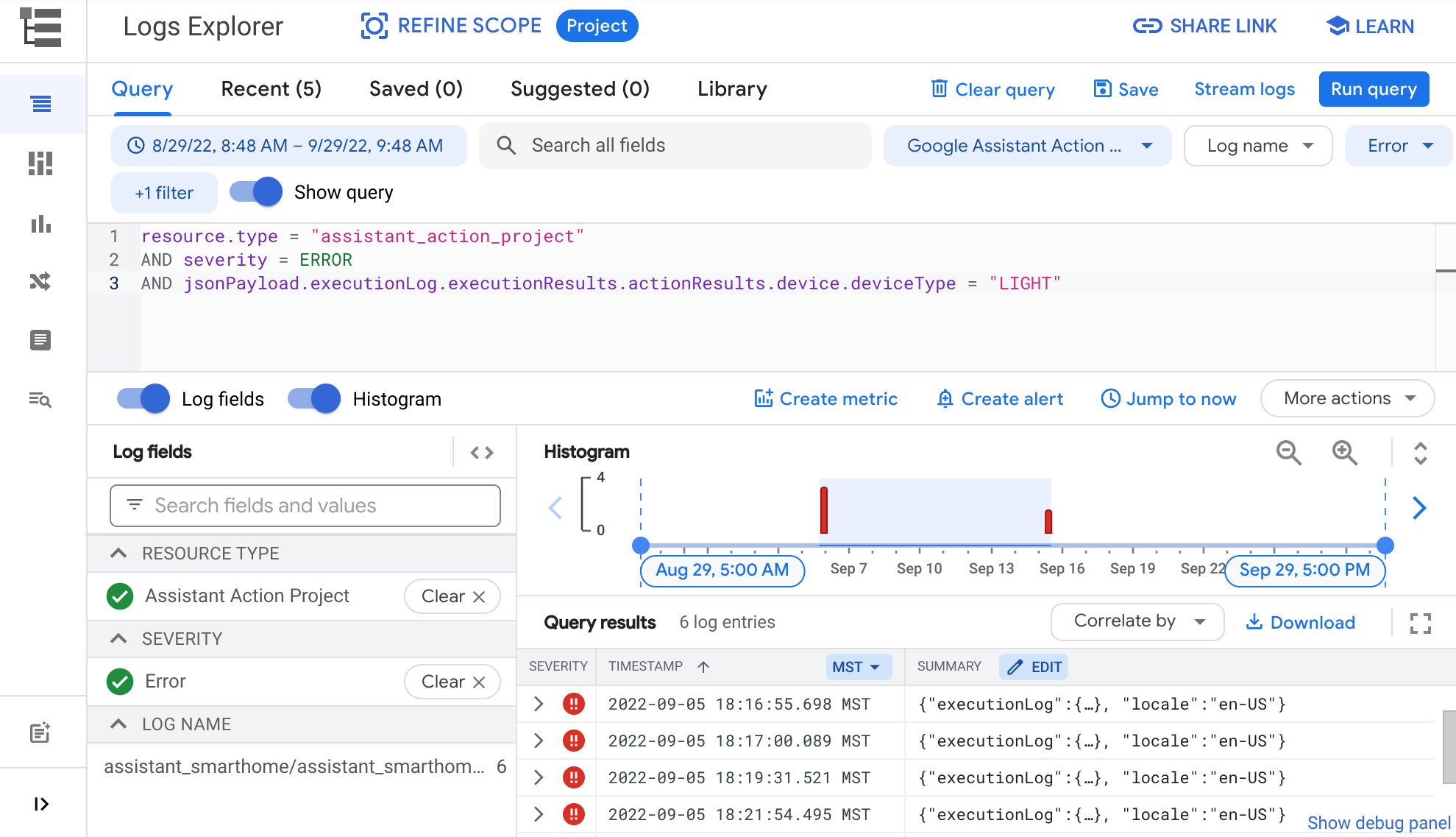
Anda dapat menggunakan tombol kueri untuk membantu membuat filter kustom.

Untuk menentukan Rentang Waktu, klik tombol pemilihan rentang waktu , lalu pilih salah satu opsi yang disediakan. Tindakan ini akan memfilter log dan menampilkan log yang berasal dari rentang waktu yang dipilih.
Untuk menentukan Resource, klik dropdown Resource, lalu pilih Google Assistant Action Project. Tindakan ini akan menambahkan filter dalam kueri Anda untuk menampilkan log yang berasal dari project Anda.
Gunakan tombol Severity untuk memfilter menurut Emergency, Info, Debug, dan tingkat log tingkat keparahan lainnya.
Anda juga dapat menggunakan kolom Kueri di Logs Explorer
untuk memasukkan entri kustom. Mesin kueri yang digunakan oleh kolom ini mendukung
kueri dasar seperti pencocokan string, dan jenis kueri lanjutan lainnya, termasuk
pembanding (<, >=, !=) dan operator boolean (AND, OR, NOT).
Misalnya, entri kustom di bawah akan menampilkan error yang berasal dari jenis perangkat LIGHT:
resource.type = "assistant_action_project" AND severity = ERROR AND jsonPayload.executionLog.executionResults.actionResults.device.deviceType = "LIGHT"
Buka Library Kueri untuk menemukan contoh lainnya guna membuat kueri log secara efektif.
Pengujian Perbaikan
Setelah Anda mengidentifikasi error dan menerapkan update untuk memperbaikinya, sebaiknya uji perbaikan Anda secara menyeluruh dengan Google Home Test Suite. Kami menyediakan panduan pengguna tentang cara menggunakan Test Suite, yang memandu Anda menguji perubahan secara efektif.
Materi Pembelajaran
Dokumen ini berisi langkah-langkah untuk memecahkan masalah error di Action Smart Home Anda. Anda juga dapat melihat codelab kami untuk mempelajari proses debug lebih lanjut:
- Codelab Men-debug Smart Home: Panduan memulai cepat untuk men-debug integrasi cloud smart home.
- Codelab Proses Men-debug Smart Home Lokal: Panduan memulai cepat untuk men-debug integrasi lokal smart home.

